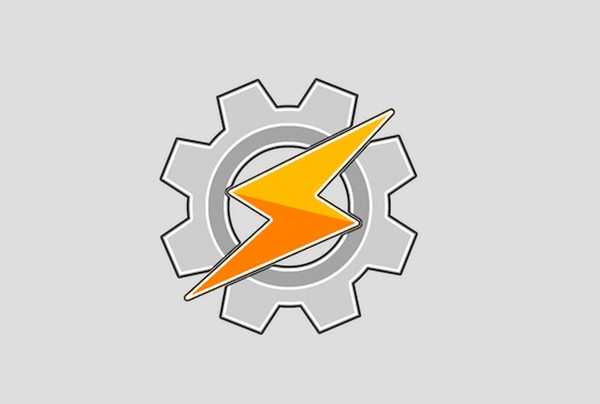
Thomas Glenn
0
1085
178
Tasker este o modalitate excelentă de a automatiza acțiunile în smartphone-ul sau tableta Android. Poate face aproape orice vrei după ce îți dai seama cum să-l folosești. Nivelul de intrare în utilizarea Tasker este un pic ridicat, dar de aceea suntem aici pentru a vă ajuta.
În acest articol, vă vom arăta 15 dintre cele mai bune și foarte utile profiluri Tasker și cum le puteți configura pe dispozitiv.
1. Mențineți ecranul când folosiți aplicații de citire
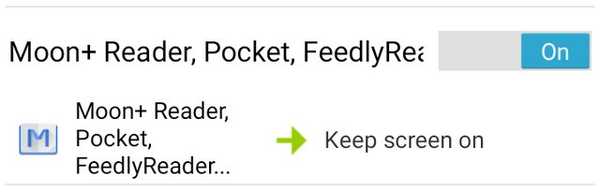
Această sarcină se declanșează atunci când deschideți o aplicație de citire, cum ar fi Pocket sau orice altă aplicație pe care o alegeți. Tasker va împiedica oprirea ecranului odată ce această sarcină este activă.
paşi:
- Creați o sarcină nouă (numiți-o „Tine ecranul aprins" sau ceva de genul ăsta).
- Atingeți „+Buton ”, selectați„Afişa" și apoi "Timeout afișat„.
- Măriți limita la nivelul dorit și salvați sarcina.
- Mergi la "Profil”Apoi atinge pictograma plus și selectează„Aplicații„.
- Alegeți aplicațiile pentru care doriți să păstrați ecranul.
2. Lansați aplicația muzicală automat atunci când căștile sunt conectate
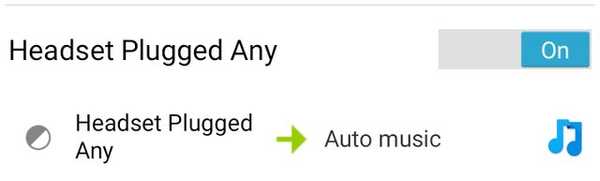
Acest lucru vă lansează pur și simplu playerul muzical atunci când conectați un cască.
paşi:
- Creați un profil nou, selectați „Stat" și apoi "Hardware„. Alegeți „Setul cu cască este conectat„.
- Creați o sarcină nouă, denumiți-o și selectați „lanseaza aplicatia„
- Alegeți aplicația de muzică preferată.
3. Puneți telefonul în modul silențios întorcând telefonul cu capul în jos
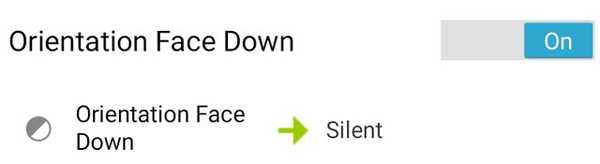
Acest lucru este cel mai util atunci când sunteți în clasă sau într-o întâlnire și trebuie să vă opriți sunetul. Puteți face acest lucru prin simpla întoarcere a dispozitivului cu fața în jos, în loc să fie necesar să vă deschideți telefonul pentru a face manual.
paşi:
- Accesați Profil, apoi selectați „Stat„,„Senzor" și "Orientare”În acea ordine. Alegeți „Fata in jos”Din meniul derulant.
- Creați o sarcină nouă. Atingeți „+Pictograma ”, selectați modul audio, apoi modul silențios. Alegeți „Pe”Sau„vibra„.
4. Ecran rotire automată pentru anumite aplicații
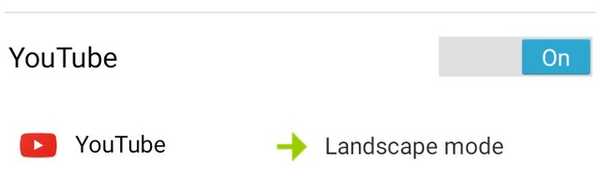
Vizionarea unui videoclip pe YouTube sau utilizarea aplicației Office este cel mai bine realizată în modul peisaj. Tasker poate comuta „Rotire automată”Se activează automat după ce deschideți aplicația.
paşi:
- Creați un profil nou, selectați aplicația, apoi alegeți aplicația dorită.
- Creați o sarcină nouă și atingeți „+Pictograma ”. Selectați "Afişa”Apoi setați„Afișare autorotare" la PE.
5. Dezactivați ecranul de blocare Android în locații de încredere
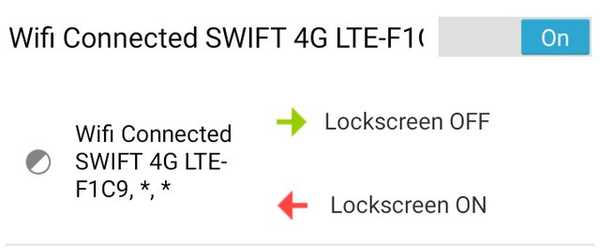
Ar putea deveni enervant să aveți deblocat dispozitivul când sunteți acasă sau la serviciu și totul singur. Configurarea acestei sarcini va comuta ecranul de blocare de pe când sunteți conectat la o conexiune wifi de încredere (cum ar fi acasă sau la serviciu) și înapoi pe când afară. Veți avea nevoie de „Plugin Securitate Setări”Pe care îl puteți apuca din magazinul Google Play.
Vă rugăm să rețineți că acest lucru este doar pentru utilizatorii de Android înrădăcinați și dacă utilizați un model.
paşi:
Sarcina de intrare
- creați o sarcină de intrare (numiți-o „Ecran de blocare dezactivat„) Și atingeți„+Buton ”.
- Selectați "Conecteaza„,„Setări securizate" și "Acțiuni radiculare”Acea ordine. A stabilit "Blocarea modelului OFF„.
Ieșire Task
- creați o sarcină de intrare (numiți-o „Lockscreen ON„) Și atingeți„+Buton ”.
- Selectați "Conecteaza„,„Setări securizate" și "Acțiuni radiculare”Acea ordine. A stabilit "Blocarea modelului ON„.
Profil
- Creaza nou. Selectați "Stat„,„Net" și "Wi-Fi conectat”În acea ordine.
- Introduceți SSID-ul rețelei Wi-Fi de acasă.
- Link către „Ecran de blocare dezactivat”Sarcina.
- Apăsați lung profilul și adăugați o sarcină de ieșire. Selectați "Lockscreen ON„.
6. Modul de economisire a bateriei atunci când bateria este scăzută pe Android
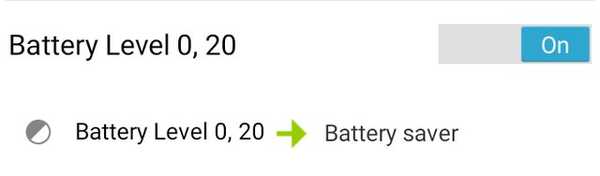
Când bateria dvs. este scăzută, Tasker poate comuta pentru a activa un mod de economisire a bateriei (prin oprirea Wi-Fi, sincronizare automată etc.).
paşi:
- Accesați Profil, apoi Stat și selectați „Putere„. Alegeți „Nivelul bateriei”Și setați intervalul dorit (să zicem de la 0-20).
- Creați o nouă sarcină și atingeți „+Pictograma ”. Selectați "Net”Și dezactivați Bluetooth, sincronizarea automată, dezactivarea Wi-Fi și datele mobile (dacă sunt disponibile pe dispozitiv).
7. Mod de noapte sau Ora liniștită
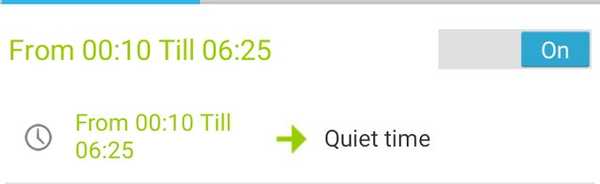
Economisiți bateria și evitați perturbările inutile prin oprirea WI-FI și punerea telefonului în modul silențios noaptea și din nou înapoi dimineața.
paşi
- Creați un profil nou și selectați ora. Alegeți intervalul de timp dorit (de exemplu, între 00:00 - 06:30).
- Creați o nouă sarcină și atingeți „+Pictograma ”.
- Mergi la "Audio”Apoi setați Modul silențios PE sau vibra.
- Mergi la "Net”Și transformați sincronizarea automată OFF și Wi-Fi OFF.
8. Sleep Timer
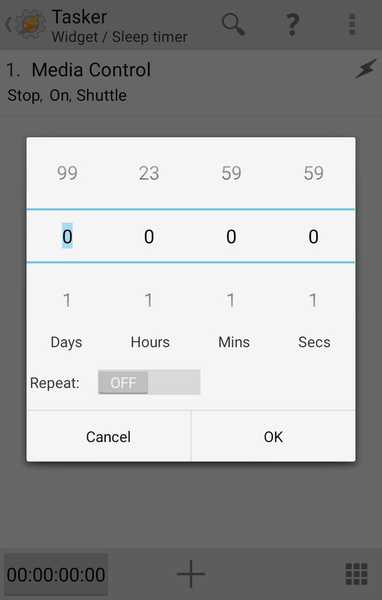
Ați adormit vreodată în timp ce ascultați muzică doar pentru a găsi muzica care încă se joacă când vă treziți? Ei bine, nu mai. Tasker poate ucide redarea audio după un anumit timp.
paşi
- Creați o sarcină nouă și atingeți „+Buton ”. Mergi la "mass-media" apoi "Control media”Și selectați„Stop" sub "cmd„. Alegeți aplicația muzicală apăsând pictograma grilă pătrată din partea dreaptă jos.
- Pentru a declanșa această acțiune, vom utiliza o funcție încorporată în Tasker. Accesați meniul dvs. pentru widgeturi cronometru sarcină. Trageți widgetul pe ecranul de pornire.
- Odată ajuns acolo, vă va solicita să îl conectați la o sarcină. Selectează "Sleep Timer”Sarcina pe care ai creat-o în primul pas.
9. Lansați o aplicație după alta
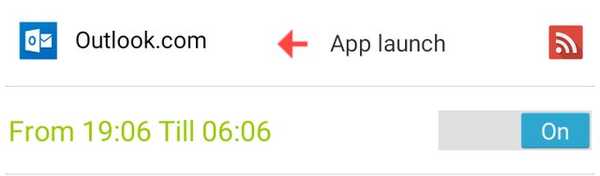
De obicei, îmi place să-mi deschid aplicația de e-mail dimineața și apoi să-mi verific cititorul de feeduri pentru o citire rapidă de dimineață. Dacă urmați un model similar, puteți automat lansarea unei aplicații după alta cu Tasker.
paşi
- Creați un profil nou. Mergi la "Aplicații”Apoi selectați prima aplicație.
- Creați o sarcină nouă și atingeți „+Pictograma ”. Selectați "App" apoi "Lansați aplicația„. Alegeți aplicația pe care doriți să o lansați după ce prima aplicație este închisă.
- În cele din urmă, apăsați lung al doilea nume de aplicație și faceți clic pe „treceți la ieșire" opțiune.
10. Dimensionare Luminozitate la ore specifice
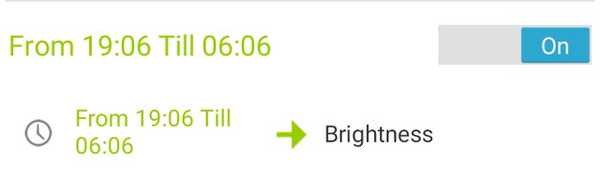
Noaptea, este de obicei recomandat să păstrați luminozitatea ecranului dispozitivului la un nivel rezonabil de scăzut, astfel încât ochii să nu rănească. Tasker poate avea grijă și de acesta.
paşi
- Creați un profil nou. Mergi la "Timp”Și selectați intervalul de timp în care doriți să scădeți (sau să creșteți) luminozitatea.
- Creați o nouă sarcină și atingeți „+Pictograma ”. Mergi la "Afişa" și apoi "Luminozitatea afișajului„. Selectați valoarea preferată.
11. Mod invitat
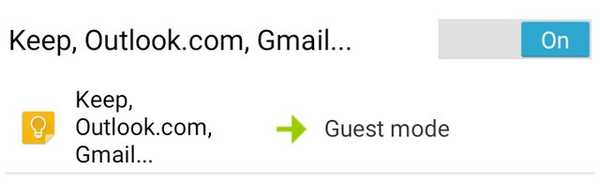
Dacă păstrați chestii private pe dispozitivele dvs. și nu doriți ca altcineva să aibă acces la respectivele aplicații, puteți utiliza Tasker pentru a crea un mod de oaspete, astfel încât să nu vă faceți griji cu privire la nimeni care privește lucrurile private. Această sarcină va redirecționa aplicația pe ecranul dvs. de domiciliu în loc să lanseze aplicația.
paşi
- Creați un profil nou. Mergi la "Aplicații”Și selectați aplicațiile private.
- Creați o nouă sarcină și atingeți „+Pictograma ”. Selectați "App" apoi "Du-te acasă„.
12. Blocați telefonul agitând
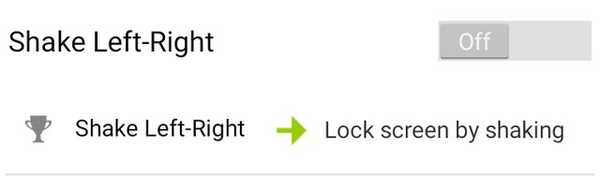
Ce zici de a-ți bloca telefonul pur și simplu agitându-l? Tasker poate face și asta.
paşi
- Creați un profil nou. Mergi la "Evenimente" și apoi "Senzor„. Selectați "Scutura”Și introduceți preferințele pentru axa, sensibilitate și durată.
- Creați o nouă sarcină și atingeți „+Pictograma ”. Faceți clic pe „Afişa" apoi "Blocarea sistemului„.
13. Blocați anumite aplicații pe Android
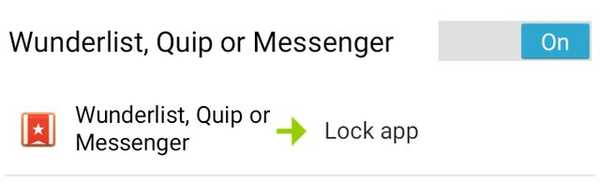
De asemenea, puteți bloca aplicațiile private cu tasker. Acesta este destul de simplu. Tot ce trebuie să faceți este să alegeți aplicațiile pe care doriți să le blocați și apoi să introduceți parola.
paşi
- Creați un profil nou. Mergi la "cerere”Și selectați aplicațiile pe care doriți să le blocați.
- Creați o nouă sarcină și atingeți „+Buton ”. Mergi la "Afişa”Apoi blocați și introduceți parola. După ce lansați aplicația aleasă, vă va solicita să introduceți codul înainte de a putea utiliza aplicația.
14. Trimiteți un mesaj de urgență
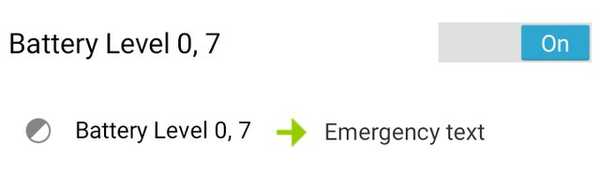
Tasker vă poate ajuta să trimiteți un mesaj unei persoane dragi atunci când aveți o baterie mică. Acest lucru este util în cazurile în care este posibil să nu fiți accesibil o perioadă și să doriți să informați familia și prietenii.
paşi
- Creați un profil nou. Accesați „Stat" apoi "Putere„. Alegeți „Nivelul bateriei”Și setează între 0 și 5%.
- Creați o nouă sarcină și atingeți „+Pictograma ”. Mergi la "Telefon" apoi "Trimite SMS„. Introduceți numărul de telefon și mesajul.
15. Schimbați tapetul automat
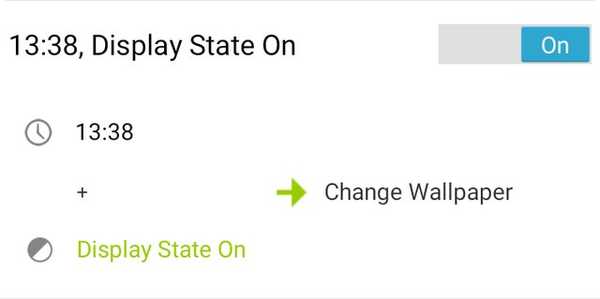
Pentru a finaliza această sarcină, toate imaginile de fundal trebuie să fie în același dosar, așa că asigurați-vă că faceți asta înainte de a crea această sarcină.
paşi
Creați un profil nou. Accesați „Ora” și introduceți intervalul de timp pentru ca modificarea tapetului să intre în vigoare. Bifați caseta de selectare „Repetare” și setați-o la 1 oră.
- Creați o nouă sarcină și atingeți „+Pictograma ”. Mergi la "Variabil" și apoi "Variabil aleatoriu„.
- Denumiți variabila dvs. (de exemplu,% aleatoriu). Valoarea minimă = 1. Valoarea maximă = Nr de imagini pe care le aveți.
- Apasă pe "+Icoana din nou. Mergi la "Afişa" apoi "Seteaza fundal”Și introduceți calea către imaginea dvs. urmată de% aleatoriu (numele variabilei dvs.). De exemplu, calea ar trebui să arate astfel: sdcard / wallpaper / pic_% random.
- Reveniți la profil și prelungiți lung pentru a adăuga un nou context. Mergi la "Afişa" apoi "Stare afișare”Și setați-l la PE.
VEZI ȘI DE ASEMENI: 10 module trebuie să fie expuse pentru Android
Totul este gata! Acum puteți încerca toate profilurile Tasker menționate mai sus și le puteți crea pe cele unice. Există o mulțime de sarcini puternice de automatizare pe care le puteți face, așa că nu ezitați să experimentați. Nu uitați să ne spuneți ce părere aveți despre acest articol în secțiunea de comentarii de mai jos.















